Come cambiare Google Chrome Tema di sfondo con le tue foto
Stai ancora utilizzando il default Chrome nuova scheda di sfondo? Se la risposta è sì, allora è il momento di cambiare l’immagine di sfondo di Chrome che è più personale per voi. Il Chrome Web Store offre già una vasta libreria di temi che è possibile installare per modificare l’aspetto generale. Ma non permettono di usare le nostre immagini come sfondo. Non ti preoccupare, leggere questo articolo per sapere come è possibile modificare il tema di Google Chrome con la propria immagine.
Cambiare il tema Chrome con la propria immagine personale dalla tua galleria è una cosa abbastanza facile da fare. Ci vuole solo un minuto della tua vita e si può avere la propria immagine di sfondo personalizzato nel browser Chrome.
Perché si dovrebbe caricare la propria immagine di sfondo?
Impostare il proprio sfondo personalizzato sul tuo browser Chrome può essere molto utile e ti darò 5 motivi per cui dovresti farlo subito.
- Si può avere un’immagine della persona amata come tema e si può ricordare con affetto ogni volta che si apre il browser.
- Può anche essere la tua immagine per frenare il narcisistico dentro di te.
- È possibile utilizzare uno sfondo appariscente definire il vostro hobby preferito.
- I tuoi sfondi preferiti rendono il tuo browser più personale e adatto ai tuoi gusti.
- Aggiungere lo sfondo aziendale su ogni browser Chrome nel tuo ufficio ti dà un aspetto professionale.
Guida passo passo per cambiare il tema di Google Chrome con la propria immagine
Qui ti dirò come si può facilmente cambiare il tema di Google Chrome con la propria immagine. Questo processo di modifica dell’immagine di sfondo è lo stesso per tutti i dispositivi Windows, Mac e Linux.
- Apri una nuova scheda nel browser Chrome.
- Fare clic sul pulsante Personalizza in basso a destra dello schermo.
- Selezionare l’opzione Carica un’immagine.
- Browser un’immagine dal dispositivo.
- Clicca su Apri per impostare l’immagine come sfondo di Chrome.
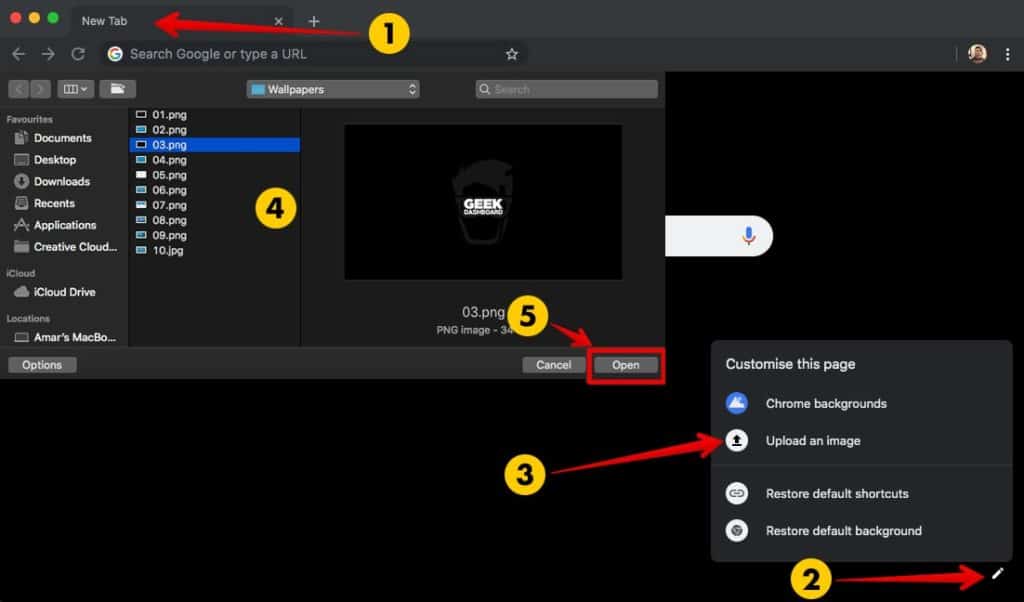
Dopo aver scelto un’immagine dal disco rigido, ora avrai la tua immagine come sfondo di Chrome. Ogni volta che si apre il browser, sarete accolti con la propria immagine. Se hai bisogno di ispirazione per gli sfondi, non esitare a selezionare Scegli sfondi nelle opzioni “Personalizza”.
Se vuoi anche cambiare i colori di sfondo della barra degli indirizzi, della barra dei segnalibri, delle schede e altro, devi installare temi semplici che non sostituiranno le nuove schede in Chrome. Scegliere e installare un tema da qui ed è possibile utilizzare sia la propria immagine di sfondo e colori tema personalizzato allo stesso tempo.
Ecco il risultato finale che abbiamo raggiunto dopo aver cambiato lo sfondo Chrome con la nostra immagine e l’installazione di alto contrasto colorato tema Chrome.
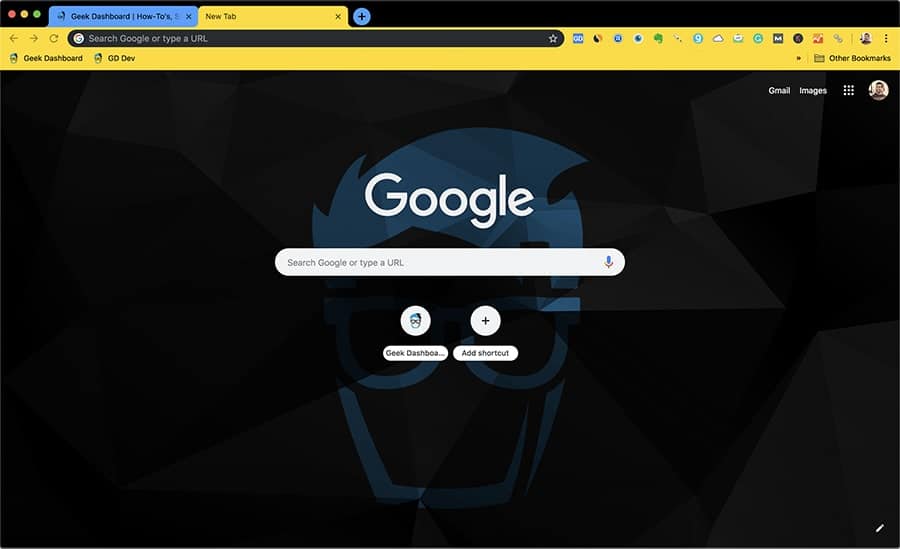
Impossibile trovare il pulsante Personalizza?
Se non riesci a trovare il pulsante Personalizza, potresti utilizzare un’estensione o un tema che sostituisce la nuova scheda predefinita. Se l’estensione o il tema che stai utilizzando non ha un’opzione per l’aggiornamento dell’immagine, è ora di rimuoverli.
Per cambiare lo sfondo di Google Chrome con la tua immagine, devi prima rimuovere l’estensione o il tema già installato dal tuo browser come segue.
- Trova l’icona dell’estensione nella barra degli indirizzi di Chrome, fai clic destro su di essa e seleziona Rimuovi da Chrome.
- Se non riesci a trovare l’icona dell’estensione, fai clic sui 3 punti verticali nell’angolo in alto a destra e fai clic su Altri strumenti.
- Ora selezionare Estensioni e fare clic sul pulsante Rimuovi dell’estensione che sta sostituendo la nuova scheda.
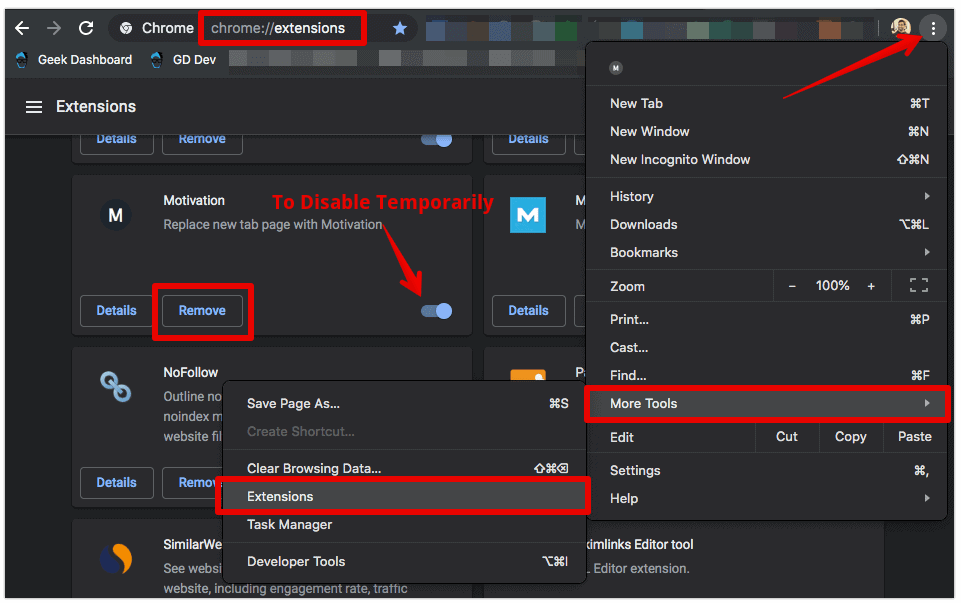
Conclusione
E ‘ molto facile cambiare il tema Chrome con la propria immagine personale. Il processo sarà difficilmente prendere un minuto o due, ma cambierà il modo di vedere il tuo browser. Personalmente amo cambiare il tema di Google Chrome con una foto di una persona cara o qualcosa di bello come il nostro universo.
Anche il ripristino dei valori predefiniti è abbastanza facile. Cambiare tema Chrome con la propria immagine e l’installazione di un nuovo tema suonerà interessante nei giorni iniziali, ma si potrebbe sentire annoiato di nuovo più tardi. Se in qualsiasi punto di loro, si voleva usare sfondo predefinito e il tema, fare clic su Ripristina sfondo predefinito in opzioni Personalizza e per ripristinare il tema, fare clic su Ripristina al pulsante predefinito sotto Aspetto-Temi sezione di impostazioni di Chrome.




